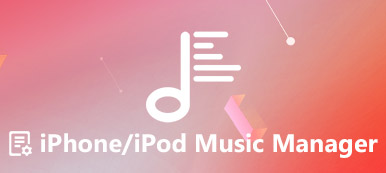Pokud máte ve vašem iPodu Classic velkou sbírku hudebních souborů, jak synchronizovat iPod s iTunes pro zálohování hudebních souborů? Jak synchronizovat zakoupenou hudbu z iTunes do iPodu? iTunes je výchozí metoda pro přenos hudebních souborů z iPodu do počítače nebo jiných zařízení se systémem iOS. Článek sdílí podrobný proces kopírování hudby mezi iPodem a iTunes.
Proč se iPod nesynchronizuje s knihovnou iTunes? Pokud používáte nový počítač nebo jednoduše iPod classic nebude synchronizován, možná zjistíte, že synchronizace iTunes nefunguje. Jaká je nejlepší alternativa k přenosu hudby z iPodu do iTunes? Zde jsou nejlepší odpovědi, které byste měli vědět.
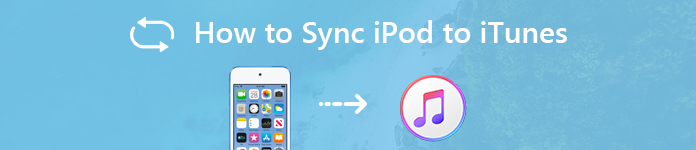
- Část 1: Jak synchronizovat váš iPod s knihovnou iTunes
- Část 2: Proč se iPod nesynchronizuje s iTunes
- Část 3: Nejlepší alternativa k synchronizaci hudby z iPodu do iTunes
Část 1: Jak synchronizovat váš iPod s knihovnou iTunes
Ať už se jedná o iPod Touch, Classic, Nano nebo Shuffle, jakmile synchronizujete iPod s iTunes, skladby, které nejsou v knihovně iTunes, budou nahrazeny a vymazány. Chcete-li vybrat požadované hudební soubory, přejděte přímo na alternativní řešení iTunes. Zde je podrobný postup synchronizace iPodu s knihovnou iTunes.
Připojte iPod k vašemu systému Windows nebo Mac pomocí původního kabelu USB. Obvykle je iTunes schopen detekovat připojený iPod automaticky. Samozřejmě můžete iTunes spustit přímo na svém počítači.
Jakmile iTunes detekují váš iPod, můžete kliknout na zařízení v levém horním rohu. V levé nabídce přejděte na možnost „Hudba“, kde můžete vybrat synchronizovanou hudbu, seznamy skladeb, umělce a další.
Pokud potřebujete pouze synchronizovat požadovanou hudbu z iPodu do iTunes, můžete zvolit „Vybrané seznamy skladeb, umělce, alba a žánry“. Můžete také vybrat „Celá hudební knihovna“ pro synchronizaci všech souborů.
Poté můžete provést další kontrolu vybraných hudebních souborů. Klepnutím na tlačítko „Použít“ synchronizujete hudbu z iPodu s iTunes. Celý proces může nějakou dobu trvat. Když synchronizace skončí, můžete svůj iPod snadno obnovit, kdykoli jej budete mít iPod reset.
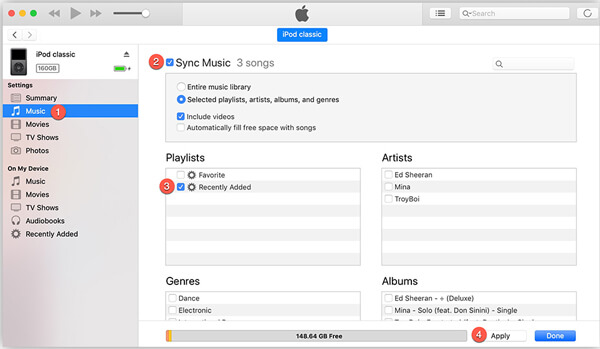
Část 2: Proč se iPod nesynchronizuje s iTunes
iPod Classic se nebude synchronizovat? Pokud iTunes nepracují podle potřeby, může se stát, že po aktualizaci nebude možné přidat nebo synchronizovat, iPod nebude synchronizovat počítač nebo bude možnost synchronizace zobrazena šedě. Zde je 5 často používaných metod, jak opravit iPod, který se nesynchronizuje s problémy iTunes.
1. Chcete-li soubory synchronizovat ručně, spusťte znovu iTunes. Stačí ukončit program iTunes ve vašem počítači, nebo dokonce restartovat počítač, můžete restartovat iTunes a znovu synchronizovat iPod s iTunes.
2. Aktualizujte iTunes na nejnovější verzi. Pokud v předchozích verzích dojde k nějaké chybě, iTunes poskytne některé opravy v nejnovější verzi, aby problém vyřešil podle.
3. Použijte originální kabel USB nebo jiný kabel. Pokud byl kabel USB poškozen nebo staromódní adaptér 30 s kolíky, zkuste snadno synchronizovat soubory pomocí jiného kabelu USB.
4. Proveďte opačnou metodu synchronizace. Pokud používáte synchronizaci Wi-Fi iTunes, můžete připojit kabel USB k přenosu souborů mezi iPodem a iTunes nebo naopak.
5. Autorizujte nový počítač v iTunes. Pokud jste iPod používali s novým počítačem, můžete přejít na „Účet“> „Ověřování“> „Autorizovat tento počítač ...“, pokud se iPod nesynchronizuje s iTunes.
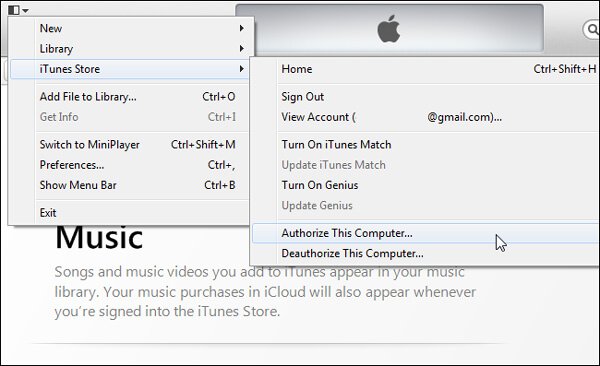
Část 3: Nejlepší alternativa k synchronizaci hudby z iPodu do iTunes
Existuje snadná metoda synchronizace hudebních souborů mezi iPodem a iTunes? Pokud nemůžete najít problém nebo potřebujete alternativní metodu synchronizace iPodu s iTunes, iPhone Transfer je nejlepší volbou pro kopírování souborů mezi PC / Mac / iTunes a dalšími zařízeními iOS na jedno kliknutí.
- Přeneste hudbu, video, fotografie, kontakty, podcasty a další soubory.
- Odstraňte, přejmenujte, vytvořte a spravujte hudební seznamy skladeb iPod snadno.
- Upravte informace ID3 o hudbě, jako je jméno, interpret, žánry atd.
- Vytvářejte vyzváněcí tóny snadno a přidejte vytvořený vyzváněcí tón přímo do zařízení.
Stáhněte a nainstalujte iPhone Transfer, spusťte program v počítači. Připojte iPod k počítači pomocí kabelu USB. Obvykle je program schopen detekovat připojený iPod automaticky.

Když iTunes detekují váš iPod, můžete kliknout na možnost „Hudba“ v levé nabídce, kliknout pravým tlačítkem na vybranou hudbu a přehrát ji, upravit informace, přidat do seznamu skladeb nebo vytvořit vyzváněcí tón podle vašich požadavků.

Poté, co vyberete všechny hudební soubory, můžete kliknout na možnost „Exportovat do“, vybrat možnost „Exportovat do iTunes“ a synchronizovat iPod s iTunes. Soubory můžete samozřejmě také uložit přímo do počítače jako zálohu.

Stačí kliknout na tlačítko „Plus“ v levém horním rohu. Některé hudební soubory z počítače do přehrávače iPod můžete vybrat přímo. Nenahradí původní hudbu v přehrávači iPod ani vám nepomůže se správou souborů.

Zmiření
Jak synchronizovat hudbu z iPodu do knihovny iTunes? Pokud potřebujete zálohovat hudební soubory do iTunes nebo přidat hudební soubory do iPodu, můžete snadno získat dovednost synchronizovat iPod s iTunes. I když existuje nějaký problém, můžete se dozvědět více o řešení problémů z článku. Apeaksoft iPhone Transfer je alternativou k iTunes pro synchronizaci hudebních souborů na iPodu nebo obcházení problémů se synchronizací.